Esse painel adicional aparece sob a Janela de quadro renderizado quando o mental ray é o agente de renderização ativo. Ele permite ajustar facilmente importantes configurações relacionadas a reflexão, refração, coleta final e outras.
Observação: Se você alterar uma configuração aqui, a caixa de diálogo Configuração de renderização equivalente será atualizada automaticamente, mas o inverso não ocorre. Se você alterar uma configuração na caixa de diálogo Configuração de renderização, para ver a alteração nesse painel será preciso primeiro clicar no painel para atualizar sua exibição.
Interface
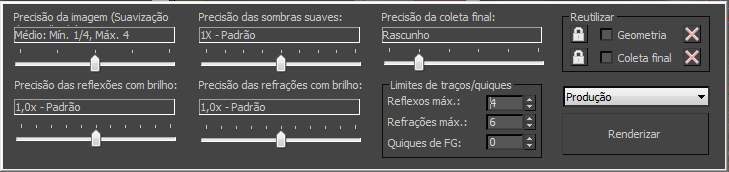
- Precisão da imagem (Suavização de serrilhado)
- Fornece predefinições para várias combinações recomendadas de valores mínimos e máximos de Amostras por pixel.
- Precisão das sombras suaves
- Um multiplicador global para a configuração de Amostras de sombra em todas as luzes projetadas em sombras suaves. Isso inclui todas as luzes fotométricas (Luz alvo, Luz livre, Portal do céu do mr), bem como Sol mr, Omni de área mr e Ponto de área mr. Normalmente, a luz deve ser definida para projetar sombras de tracejamento de raio, ainda que, em alguns casos, os mapas de sombras também funcionem.
Possíveis valores de multiplicador são 0,125, 0,25, 0,5, 1, 2, 4, 8 e 16. A posição mais à esquerda do controle deslizante (“opção Sombras suaves desativada”) é equivalente a ativar a opção Luzes/sombras da área como pontos. O restante das posições de controle deslizante também está disponível como o controle da implementação de Parâmetros de ajuste global
 Precisão das sombras suaves.
Precisão das sombras suaves. - Precisão da coleta final
- Oferece uma gama de soluções rápidas e de fácil predefinição para a coleta final. As predefinições padrão são: Rascunho Baixo, Médio, Alto, Muito alto e Personalizado (a opção padrão). Disponível somente quando a opção Coleta final está ativada. Nota: A posição mais à esquerda da barra deslizante desativa a coleta final e equivale à opção Ativar coleta final quando desativada.
- Precisão de reflexos com brilho
- Controla a qualidade de reflexão globalmente e, na posição à esquerda, desativa todos os reflexos. Para melhorar o desempenho quando você não precisar de reflexos, arraste a barra deslizante para a esquerda.
Em outras posições, a barra deslizante determina a qualidade dos reflexos em todas as instâncias do material de Arq. e projeto e dos materiais relacionados na cena. A configuração da barra deslizante atua como multiplicador para a configuração do grupo Reflexão
 Amostras de brilho de cada material. Nota: Essa barra deslizante ajusta cada configuração de Amostras de brilho temporariamente somente para fins de renderização; ela não altera os materiais. Por exemplo, se a cena contiver três materiais de Arq. e projeto com
Amostras de brilho de cada material. Nota: Essa barra deslizante ajusta cada configuração de Amostras de brilho temporariamente somente para fins de renderização; ela não altera os materiais. Por exemplo, se a cena contiver três materiais de Arq. e projeto com configurações de Amostras de brilho 32, 20 e 8, e você definir Precisão das reflexões com brilho como 0,5X (Baixo), os valores resultantes conforme a renderização serão 16, 10 e 4. No entanto, as configurações do material original permanecem intactas e são restauradas para fins de renderização quando se ajusta o controle deslizante de volta ao ponto 1,0X - Padrão.
configurações de Amostras de brilho 32, 20 e 8, e você definir Precisão das reflexões com brilho como 0,5X (Baixo), os valores resultantes conforme a renderização serão 16, 10 e 4. No entanto, as configurações do material original permanecem intactas e são restauradas para fins de renderização quando se ajusta o controle deslizante de volta ao ponto 1,0X - Padrão. Os controles equivalentes da caixa de diálogo Configuração de renderização são Precisão de reflexões com brilho e Ativar os reflexos.
- Precisão das refrações com brilho
- Controla a qualidade de refração globalmente e, na posição mais à esquerda, desativa toda a refração. Para melhorar o desempenho quando você não precisar de refração, arraste a barra deslizante totalmente para a esquerda.
Em outras posições, a barra deslizante determina a qualidade de refrações em todas as instâncias do material de Arq. e projeto e dos materiais relacionados na cena. A configuração da barra deslizante atua como multiplicador para a configuração do grupo Refração
 Amostras de brilho de cada material. Nota: Essa barra deslizante ajusta cada configuração de Amostras de brilho temporariamente somente para fins de renderização; ela não altera os materiais. Por exemplo, se a cena contiver três materiais de Arq. e projeto com as configurações de Refração
Amostras de brilho de cada material. Nota: Essa barra deslizante ajusta cada configuração de Amostras de brilho temporariamente somente para fins de renderização; ela não altera os materiais. Por exemplo, se a cena contiver três materiais de Arq. e projeto com as configurações de Refração Amostras de brilho 32, 20 e 8, e você definir Precisão das reflexões com brilho como 0,5X (Baixo), os valores resultantes conforme a renderização serão 16, 10 e 4. No entanto, as configurações do material original permanecem intactas e são restauradas para fins de renderização quando se ajusta o controle deslizante de volta ao ponto 1,0X - Padrão.
Amostras de brilho 32, 20 e 8, e você definir Precisão das reflexões com brilho como 0,5X (Baixo), os valores resultantes conforme a renderização serão 16, 10 e 4. No entanto, as configurações do material original permanecem intactas e são restauradas para fins de renderização quando se ajusta o controle deslizante de volta ao ponto 1,0X - Padrão. O controle da caixa de diálogo Configuração de renderização equivalente é Precisão das refrações com brilho e Ativar refrações.
Grupo Limites de traços/quiques
- Máx. Reflexões
- Define o número máximo de vezes que um raio pode ser refletido. Em 0, não ocorre nenhuma reflexão. Em 1, o raio pode ser refletido apenas uma vez. Em 2, o raio pode ser refletido duas vezes, e assim por diante. Padrão=4.
O controle da caixa de diálogo Configuração de renderização equivalente é Máx. Reflexões.
- Máx. Refrações
- Define o número máximo de vezes que um raio pode ser refratado. Em 0, não ocorre nenhuma refração. Em 1, o raio pode ser refratado apenas uma vez. Em 2, o raio pode ser refratado duas vezes, e assim por diante. Padrão=6.
O controle da caixa de diálogo Configuração de renderização equivalente é Máx. Refrações.
- Quiques de FG
- Define o número de vezes que o mental ray calcula o reflexo da iluminação difusa para cada raio difuso. Padrão=0.
O controle da caixa de diálogo Configuração de renderização equivalente é Reflexos difusos.
Grupo Reutilizar
Esses comandos permitem poupar tempo de renderização, reutilizando geometria convertida e soluções de coleta final. Os controles de Coleta final só ficam disponíveis quando a opção Coleta final é ativada.
 Bloquear a conversão da geometria
Bloquear a conversão da geometria- Determina se a geometria alterada é reconvertida ao formato mental ray no tempo de renderização. Quando ativado, as alterações de nível de subobjeto, como um vértice editando ou ajustando um modificador como Curvatura, são ignoradas e não causam a reconversão. No entanto, as alterações no nível do objeto, como mover ou rotacionar um objeto, são reconvertidas.
O controle da caixa de diálogo Configuração de renderização equivalente é a implementação de Opções do conversor
 grupo Cache de geometria
grupo Cache de geometria  Bloquear a conversão da geometria.
Bloquear a conversão da geometria. - Geometria
- Quando ativado, a renderização utiliza o armazenamento em cache de geometria. Durante a primeira renderização, a geometria convertida será salva no arquivo de cache. Então, em renderizações subsequentes da mesma cena, o agente de renderização usará a geometria armazenada em cache para qualquer objeto sem alteração em vez de reconvertê-lo. Todas as geometrias alteradas são reconvertidas. Padrão=desativado.
O controle da caixa de diálogo Configuração de renderização equivalente é a implementação de Opções de conversão
 grupo Cache de geometria
grupo Cache de geometria  Ativar. Nota: A renderização de rede não é compatível com essa opção.
Ativar. Nota: A renderização de rede não é compatível com essa opção.  Limpar cache de geometria
Limpar cache de geometria- Exclui a geometria em cache.
O controle da caixa de diálogo Configuração de renderização equivalente é a implementação de Opções de conversão
 grupo Cache de geometria
grupo Cache de geometria  Limpar cache de geometria.
Limpar cache de geometria.  Bloquear a coleta final
Bloquear a coleta final- Determina se o mental ray usa ou não, no estado, o arquivo ou os arquivos do mapa de coleta final (FGM). Com essa opção desativada, o mental ray pode adicionar novos pontos de coleta final, se necessário. Com essa opção ativada, o mental ray usa somente os dados do arquivo especificado, e não gera novos pontos de coleta final durante a fase de pré-processamento. Disponível somente quando a opção Reutilizar
 Coleta final é ativada (consulte a seguir). Padrão=desativado.
Coleta final é ativada (consulte a seguir). Padrão=desativado. Para criar arquivos FGM, use a opção Gerar mapa de coleta final agora ou a lista suspensa próximo a ela (
 ).
). O controle da caixa de diálogo Configuração de renderização equivalente é Ler pontos de FG somente a partir de arquivos de mapa de FG existentes.
- Coleta final
- Com essa opção ativada e a opção Bloquear a coleta final desativada, (consulte anterior), o programa gera ou atualiza um mapa de coleta final (FGM). Se a opção Bloquear a coleta final também estiver ativada, o mental ray não executa a coleta final; em vez disso, usa dados do mapa de coleta final armazenados em cache para salvar o tempo de renderização.
Se nenhum arquivo FGM for especificado na caixa de diálogo Configuração de renderização
 implementação de Coleta final, o 3ds Max usará o nome do arquivo temp.fgm.
implementação de Coleta final, o 3ds Max usará o nome do arquivo temp.fgm. O controle da caixa de diálogo Configuração de renderização equivalente, quando a opção Bloquear a coleta final está desativada, é Adicionar pontos de FG de forma incremental para arquivos de mapa.
 Limpar cache de coleta final
Limpar cache de coleta final- Exclui a solução de coleta final armazenada em cache.
O controle da caixa de diálogo Configuração de renderização equivalente é a implementação de Reutilizar
 grupo Mapa de coleta final
grupo Mapa de coleta final  Excluir arquivo.
Excluir arquivo.
- Produção/iterativo
- Escolha o resultado da ação de clicar no botão Renderizar:
- Produção Renderiza usando todas as configurações atuais na Janela de quadro renderizado, caixa de diálogo Configuração de renderização e assim por diante.
- Interativo Ignora a renderização de rede, a renderização de vários quadros, saída de arquivo, exportação para arquivos MI e notificação por e-mail. Além disso, com o agente de renderização de linha de digitalização, a opção de renderização Selecionado deixa o restante da Janela de quadro renderizado intacto no modo Interativo.
Use essa opção quando executar iterações rápidas na imagem, normalmente em partes; por exemplo, trabalhar em configurações de coleta final, reflexões ou objetos específicos, ou em áreas da cena.
Essa opção também está disponível em um menu suspenso no canto inferior esquerdo da caixa de diálogo Configuração de renderização. E você pode renderizar em qualquer modo no menu desdobrável Renderizar na barra de ferramentas principal.
Nota: Essa lista passa do painel superior ao inferior da Janela de quadro renderizado quando o agente de renderização mental ray está ativo. - Renderizar
- Renderiza a cena usando a configuração atual. Nota: Esse botão passa do painel superior ao inferior da Janela de quadro renderizado quando o agente de renderização mental ray está ativo.